win11在哪里修改输入法 win11输入法设置教程
更新时间:2025-01-17 10:47:36作者:xiaoliu
在Windows 11操作系统中,输入法的设置与管理变得更加便捷和直观,无论是需要切换不同的语言输入,还是调整输入法的相关选项,用户都可以轻松找到所需的设置。本文将为您详细介绍如何在Windows 11中修改输入法,包括切换输入法、添加新输入法以及自定义输入法设置的步骤。通过这些简单的操作,您可以更好地满足个人的输入需求,提高工作和学习的效率。接下来我们将逐步为您展示具体的操作流程。

win11输入法设置在哪里设置
1、打开开始菜单,点击【设置】。进入win11设置界面。
2、选择【时间和语言】,然后点击【输入】选项。
3、进入【输入】界面,点击【高级键盘设置】。
4、进入【高级键盘设置】界面,点击顶部的下拉选框,即可选择你想要的默认输入法了。
5、然后默认输入法就设置好了
以上就是win11在哪里修改输入法的全部内容,有遇到这种情况的用户可以按照小编的方法来进行解决,希望能够帮助到大家。
win11在哪里修改输入法 win11输入法设置教程相关教程
-
 win11微软输入法在哪里设置 win11输入法功能设置详解
win11微软输入法在哪里设置 win11输入法功能设置详解2025-01-21
-
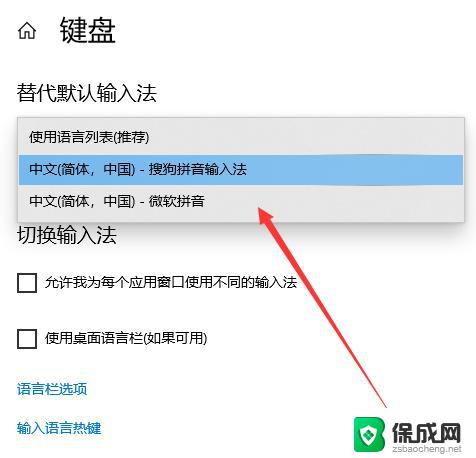 win11哪里设置输入法 win11输入法设置步骤详解
win11哪里设置输入法 win11输入法设置步骤详解2024-09-24
-
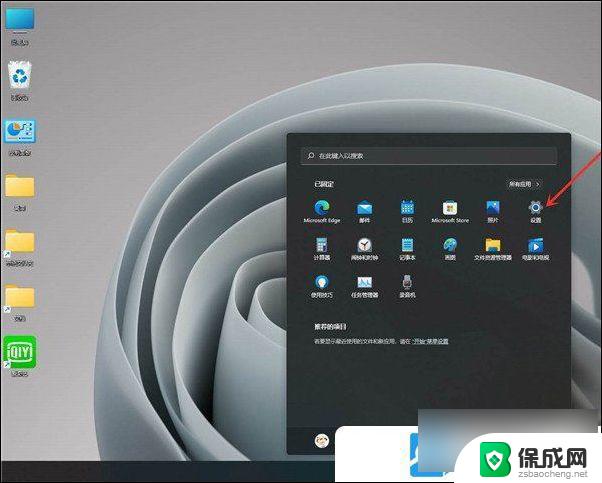 win11恢复输入法默认设置 Win11默认输入法设置教程
win11恢复输入法默认设置 Win11默认输入法设置教程2024-10-02
-
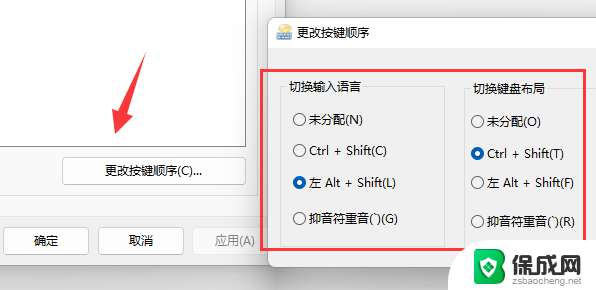 win11输入法切换快捷键修改 win11输入法切换快捷键设置步骤
win11输入法切换快捷键修改 win11输入法切换快捷键设置步骤2024-11-06
-
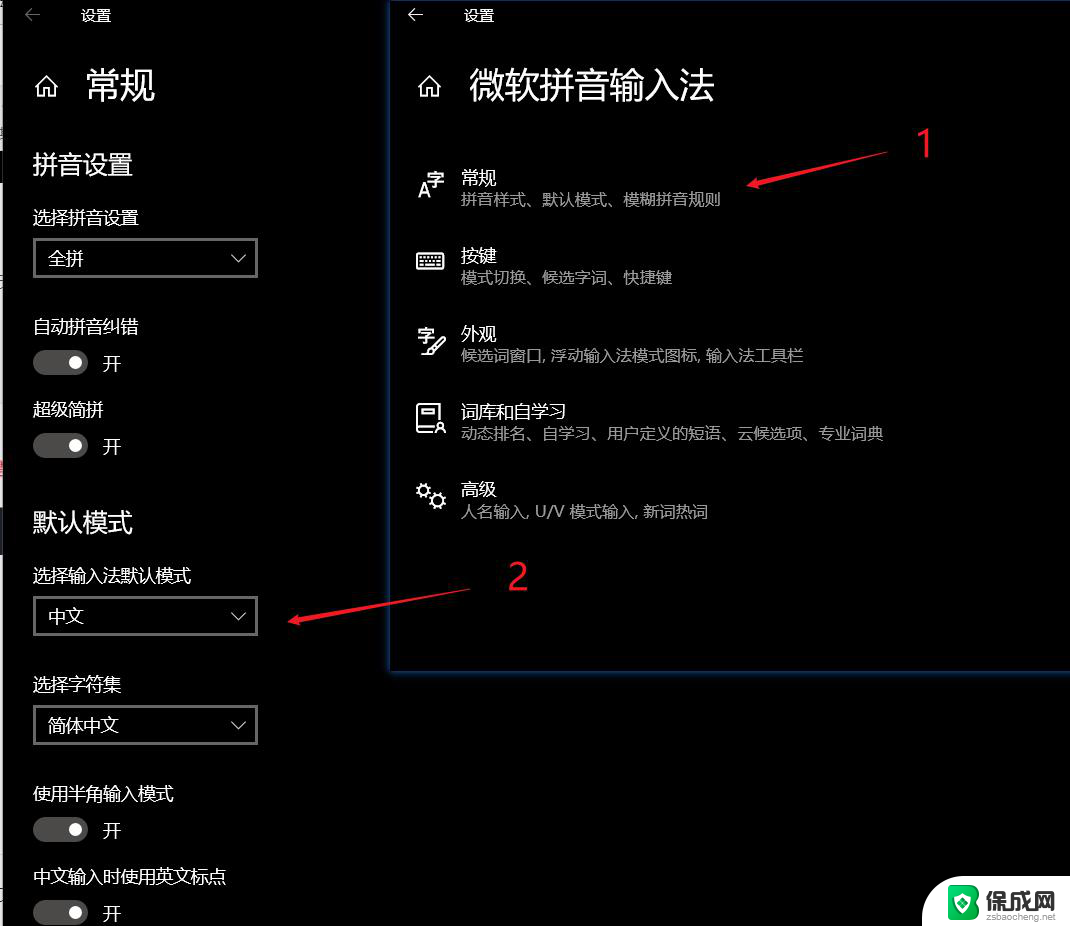 怎么把win11输入法 win11输入法设置教程
怎么把win11输入法 win11输入法设置教程2024-11-05
-
 联想win11输入法 win11输入法设置教程详解
联想win11输入法 win11输入法设置教程详解2024-12-30
win11系统教程推荐
- 1 win11获取蓝屏文件 Win11蓝屏文件在哪里查看
- 2 win11文件夹家庭版加密无法勾选 Win11文件夹加密选项变灰不能勾选
- 3 win11聚焦锁屏壁纸在哪里找到 Win11打开锁屏界面的方法
- 4 win11wifi已连接,不可上网,怎么办 win11连上wifi但无法上网怎么办
- 5 win11怎么退出系统账户 win11如何退出windows账户
- 6 win11插上鼠标怎么自动关闭触摸板 外星人笔记本触摸板关闭步骤
- 7 win11电脑怎么连接电视 笔记本怎么无线投屏到电视
- 8 win11怎么让游戏用麦克风 如何设置电脑麦克风启用
- 9 win11怎样调出分屏 笔记本如何实现分屏显示
- 10 win11电脑登录界面有两个用户 win11开机显示两个用户